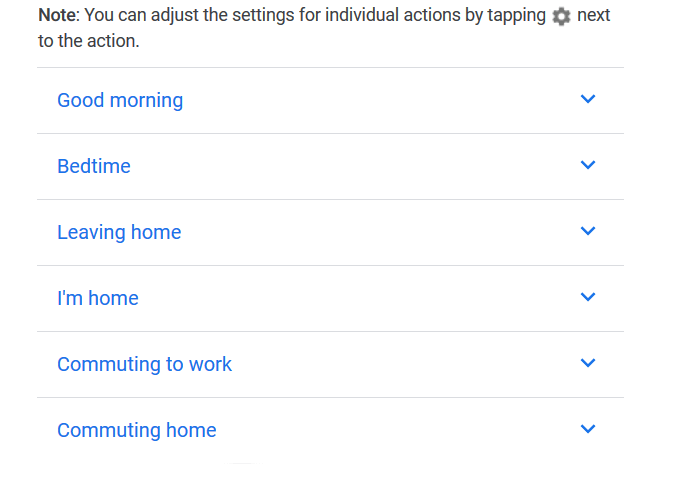Ce au Alexa, Siri, Cortana și Google Assistant toate în comun? Toate există pentru a vă face viața mai ușoară, fiind un asistent personal alimentat de inteligență artificială. Google Assistant este încorporat în smartphone-uri, boxe inteligente și dispozitive inteligente pentru casă. Pune baza de cunoștințe și funcția de căutare Google în mâinile unui proprietar de dispozitiv Google.
Multe dispozitive sunt încorporate cu Google Assistant și microfoane încorporate pentru a permite utilizatorilor să facă diverse lucruri, cum ar fi comanda de mâncare, apel un prieten sau căutați vremea.
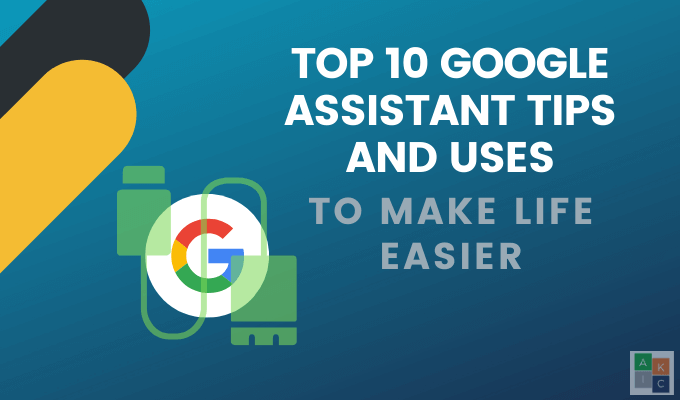
Există atât de multe sfaturi Google Assistant care vă pot ajuta să nu vă dați seama.
Găsește-ți telefonul
Cât de des îți înlocuiești telefonul? Dacă sunteți ca majoritatea oamenilor, răspunsul este foarte des. Este frustrant mai ales atunci când vă aflați în casa dvs., dar nu aveți idee unde este.
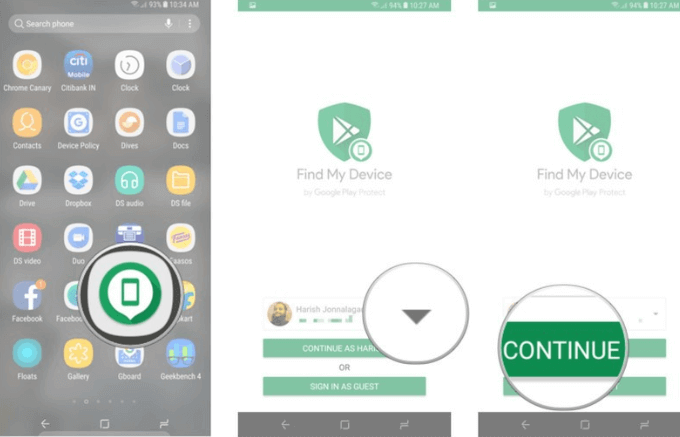
Dacă telefonul dvs. rulează Android 4.0 sau o versiune ulterioară, veți avea acces la funcția Găsiți dispozitivul meu. Pentru a o instala, căutați Găsește dispozitivul meu în Google Play Store.
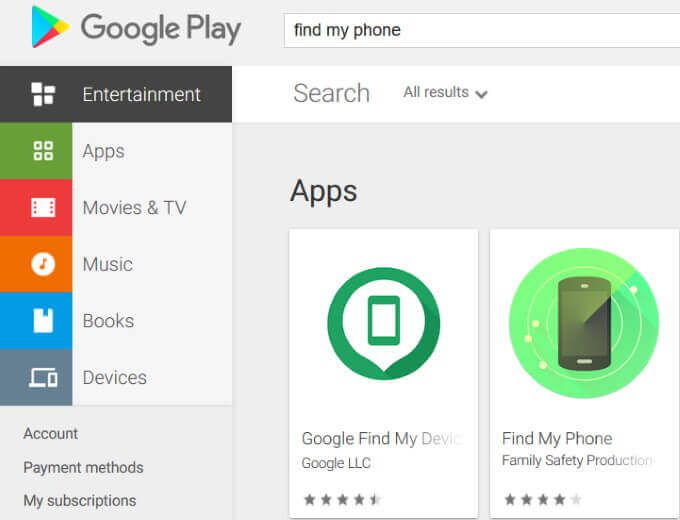
Selectați primul rezultat al căutării, faceți clic pe el și alegeți butonul verde Instalare. Odată instalat, din contul Google, conectați-vă la Găsiți dispozitivul meuurmând pașii de mai jos:
Pentru a conecta contul dvs. Google:
Pentru a găsi telefonul, spuneți: „OK Google, sună-mi telefonul.” Google Assistant vă va întreba la ce telefon doriți să sunați și să îl sunați pe cel pe care îl alegeți.
Creează o listă de vacanță
Perioadele de vacanță pot fi stresante, dar cu Google Assistant, puteți crea și gestiona liste și note în Bring, Any.do , și Google Keep.
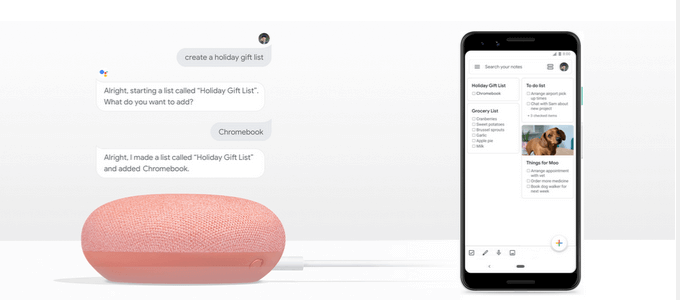
Conectați asistentul cu aplicația pe care alegeți să o utilizați. Selectați fila Serviciidin setarea Asistent Google și alegeți ce furnizor doriți din secțiunea Note și liste.
Setați mementouri
Cu atât de multe lucruri de făcut în fiecare zi, este ușor să uitați ceva important. Asistentul Google vă va aminti.
Setați mementouri pentru dvs. în funcție de locație, dată, zi și oră. Începeți să activați Rezultate personaleîn aplicația Acasă.
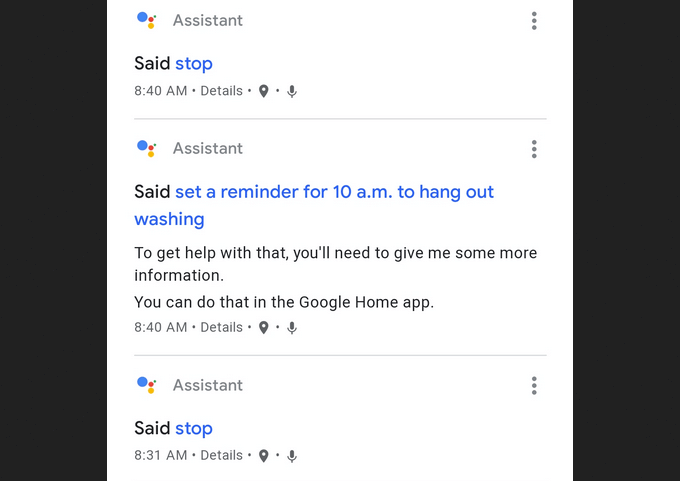
Apoi, va trebui să configurați Potrivire vocală în panoul de setări asistent, astfel încât vocea dvs. să fie recunoscută.
Utilizarea funcției de memento este la fel de simplă ca să vorbești cu dispozitivul tău. De exemplu, puteți spune: „Bine, Google, reamintește-mi să iau antibioticul meu la ora 19:00”.
Asistentul dvs. vă va anunța că a depus memento-ul solicitat.
Ecrancați-vă apelurile
Nu doriți să primiți apeluri enervante de la telemarketers? Asistentul Google vă poate ecraniza apelurile pentru dvs.
Ultimele telefoane Pixel sunt dotate cu o caracteristică Ecran de apelcare permite asistentului dvs. să vă răspundă la telefon.
În prezent, această caracteristică este disponibilă doar pe Google Pixel telefoane. Când asistentul îți răspunde la telefon în numele tău, acesta îți va furniza o transcriere în timp real.

Astfel poți decide dacă vrei mai multe informații, să ridici apelul sau să anunți apelantul că nu ești disponibil.
>Nu este necesară activarea funcției, deoarece este activată implicit. Când sună telefonul, pe lângă faptul că veți vedea interfața de apel standard, veți vedea un nou buton Apel pe ecran.
Pentru a utiliza funcția, atingeți apelul de ecranbutonul pentru ca asistentul Google să-i răspundă. Apelantului i se va spune că vorbesc la un serviciu de screening și au fost întrebați care este motivul pentru apelul lor.
Veți vedea răspunsul în formatul mesajului text și puteți alege să luați sau nu apelul.
Unde ar trebui să mănânci, să bei sau să mergi la dans?
Aveți nevoie de câteva idei despre unde să ieșiți? Solicitați Google Assistant câteva sugestii. Asistentul dvs. vă va răspunde cu o listă cu numele restaurantelor din apropierea dvs., incluzând ratingurile lor cu stele. / p>
Obțineți știrile
Google ține pasul cu tendințele audio digitale și podcasting cu noile lor Actualizarea dvs. de știri Pentru a-l utiliza, trebuie să actualizați setările de știri ale Asistentului.
Accesați Setările asistentului>Actualizarea dvs. de știri>Tu>
Pentru a primi noutățile, spuneți „Hei Google, spuneți-mi știrile” sau puteți adăuga noutăți la altul dvs. Rutine asistente.
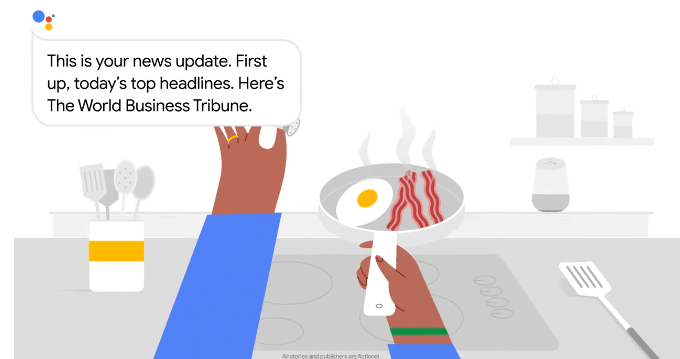
Când cereți Google să vă redea știri, actualizarea va începe cu un amestec de știri selectate pentru dvs. în funcție de locația, interesele, preferințele și istoricul dvs..
Trimite un text
Introducerea poate dura foarte mult. Trimiteți un mesaj text cu Google Assistant fără a ridica un deget. Pur și simplu spuneți dispozitivului dvs. că doriți să trimiteți un text.
Vorbește numele contactului și mesajul tău. După ce ai terminat vorbirea, revizuiește-l pe ecran.
Cu Google Assistant, vei avea posibilitatea să editezi mesajul tău dacă există o eroare. Dacă este corect, spuneți trimiteți-o.
Obțineți răspunsuri la întrebările dvs.
Puneți asistentului orice întrebare pe care doriți, nu oricât de obscur. Începeți spunând: „OK, Google, cât de departe este luna de pe pământ?
Google va răspunde verbal„ iată ce am găsit”și apoi enumerați sursele. În unele cazuri, acesta vă va citi informațiile și vă va spune sursa.
Cumpărați bilete pentru filme
Nu mai este nevoie să așteptați în linie când doriți să vedeți un film. Întrebați Google „ce filme se joacă lângă mine în acest weekend”?
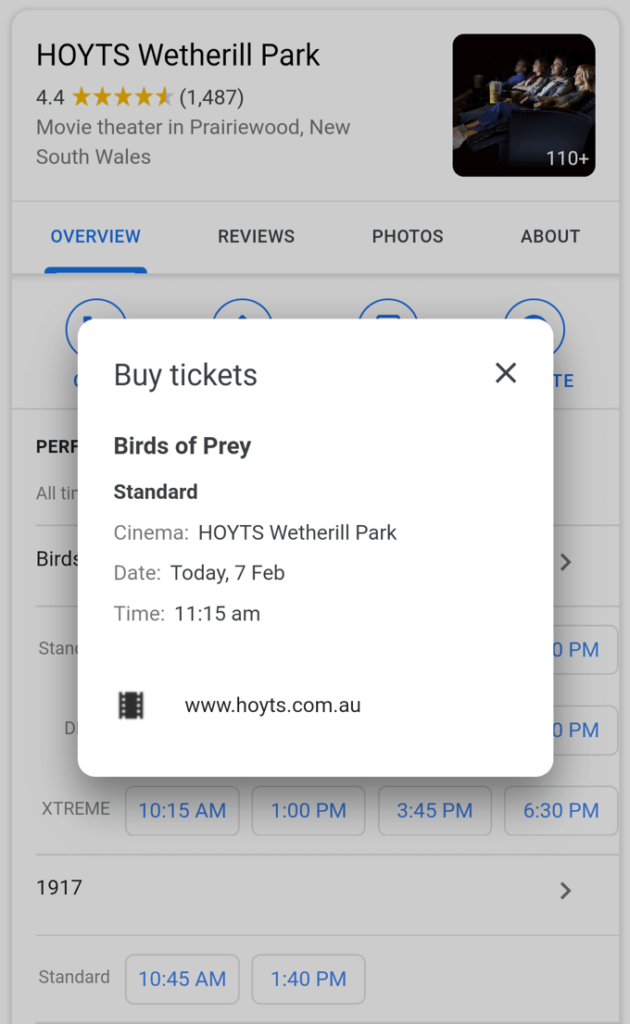
[achiziționarea biletelor]
Când alegeți teatrul, filmul, ziua și ora, vi se va oferi opțiunea de a cumpăra bilete prin intermediul asistentului Google prin numeroase servicii de ticketing, cum ar fi AMC, Fandango și MovieTickets.com.
Asistentul dvs. va deschide apoi browserul Chrome pentru a vă ghida în procesul de achiziție.
Setează-ți alarma
Nu ai nevoie de ceas de alarmă atunci când ai propriul asistent personal cu Google. Spuneți asistentului Google „Treziți-mă la 8 dimineața” și va fi.
Vrei să te trezești la o melodie sau artist, în loc să sune o alarmă plictisitoare? Spuneți asistentului dvs. să vă trezească la o melodie care vă place.
Există și mai multe. Puteți spune că folosiți rutine Google pentru a seta o alarmă care va declanșa alte acțiuni, cum ar fi aprinderea luminilor dvs. după ce vă treziți. size-large ">